Se você deseja compartilhar a tela usando o Facetime e está se perguntando como compartilhar a tela no Facetime, este artigo lista e explica todos os métodos para fazer o mesmo com facilidade.
A Apple introduziu a funcionalidade de compartilhamento de tela no FaceTime para macOS com o lançamento da versão 12.1 do sistema operacional Monterey. Este era um utilitário que estava ausente do FaceTime há muito tempo. Quando o software relevante está instalado e funcionando, as versões modernas de Macs, iPhones e iPads têm a capacidade de compartilhar a tela.
Se você e as outras pessoas participantes estiverem executando sistemas operacionais compatíveis entre si, você estará pronto para iniciar o compartilhamento de tela usando o FaceTime. Então, em suma, vamos descobrir a resposta sobre como compartilhar a tela no Facetime. Vamos falar sobre a funcionalidade desse recurso e os diversos métodos pelos quais você pode compartilhar a tela.
Métodos para compartilhamento de tela Face Time no Mac
Como Macs diferentes são executados em macOS diferentes, pode ser necessário seguir procedimentos diferentes para entender como compartilhar a tela no Facetime. Siga as seções abaixo deste guia de acordo com seu sistema operacional e compartilhamento de tela usando Facetime.
Sonoma v14 e superior
Como compartilhar tela no Facetime com Sonoma v14? Compartilhar sua tela enquanto participa de um chat de vídeo FaceTime requer o macOS 12 ou uma versão posterior. Você e outras pessoas podem acessar um álbum de fotos ao mesmo tempo, ver a mesma página da web simultaneamente, ou forneça informações sobre qualquer coisa em que você esteja trabalhando enquanto vê e ouve as respostas de outras pessoas.
- Abra o aplicativo em seu Mac que você gostaria de compartilhar com a pessoa com quem está conversando via FaceTime enquanto estiver conversando.
- Seguido de clicar no botão Screen Share, o botão Vídeo pode ser visto na barra de menu superior.
Você pode optar pelas seguintes maneiras de proceder:
- Você pode mudar a janela que está compartilhando colocando o cursor do mouse sobre a visualização da janela compartilhada e clicando no botão Alterar. botão Janela compartilhada, movendo o ponteiro do mouse para a janela que você deseja compartilhar e clicando no botão Compartilhar esta janela botão.
- Por favor, compartilhe a tela inteira comigo: Selecione Tela no menu suspenso, arraste o cursor para qualquer seção da tela e, por fim, selecione Compartilhar esta tela.
- Clique no botão Adicionar janela enquanto compartilha uma ou mais janelas em um Mac com Apple Silicon. Isso permitirá que você compartilhe mais janelas. Clique no botão de menos localizado à esquerda da visualização da janela para interromper o compartilhamento de uma janela.
- Compartilhe todas as janelas de um aplicativo: selecione o aplicativo que deseja compartilhar, arraste o cursor até a janela que deseja compartilhar e clique no botão Compartilhar todas as janelas [de aplicativos].
- Cada um de vocês tem uma janela: Selecione Janela no menu suspenso, arraste a seta até a janela que deseja compartilhar e clique no botão Compartilhar esta janela. Se desejar compartilhar um aplicativo ou janela, você também pode fazê-lo clicando e segurando o botão maximizar dentro do aplicativo.
Leia também: Como compartilhar tela em um MacBook
Ventura v13 e superior
Durante videochamadas, você pode usar a ferramenta SharePlay. Para responder como compartilhar tela no Facetime no Ventura, é seguro usar o SharePlay.
Ao fazer isso, você pode acessar um álbum de fotos integrado, planejar as próximas férias ou obter feedback sobre qualquer coisa em que esteja trabalhando enquanto vê e ouve as emoções de todos os outros.
- Abra um aplicativo no seu Mac que você gostaria de compartilhar com a pessoa com quem está conversando via FaceTime enquanto estiver conversando.
- Para acessar o FaceTime, escolha o ícone localizado na barra de menu superior.
- Depois de clicar no botão denominado “Compartilhamento de tela”, execute um dos seguintes procedimentos:
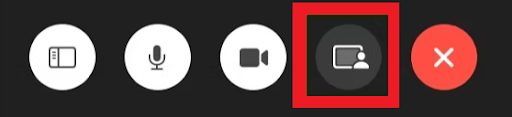
- Para interromper o compartilhamento, vá até a barra de menu, clique no ícone FaceTime e, a seguir, clique no botão Parar compartilhamento.
- Por favor, compartilhe a tela inteira comigo: Selecione Tela no menu suspenso, arraste o cursor para qualquer seção da tela e, por fim, selecione Compartilhar esta tela.
- A janela do aplicativo será compartilhada: Clique em Compartilhar esta janela após selecionar Janela e navegue com o cursor do mouse até o aplicativo cuja janela você deseja compartilhar.
Leia também: Como consertar travamentos e congelamentos do Safari no Mac
Monterey v12 e superior
Por fim, vamos entender como compartilhar tela no Facetime em Monterey. Durante chats de vídeo FaceTime no macOS Monterey, você pode compartilhar sua tela usando o SharePlay para demonstrar aplicativos, páginas da web e outros conteúdos. Este recurso está disponível no FaceTime.
Ao fazer isso, vocês podem ir juntos a um álbum de fotos, planejar suas próximas férias juntos ou buscar feedback sobre qualquer coisa em que estejam trabalhando enquanto veem e ouvem as emoções de todos os outros.
- Abra um aplicativo no seu Mac que você gostaria de compartilhar com a pessoa com quem está conversando via FaceTime enquanto estiver conversando.
- Para acessar o FaceTime, escolha o ícone localizado na barra de menu superior.
- Depois de clicar no botão denominado “Compartilhamento de tela”, execute um dos seguintes procedimentos:
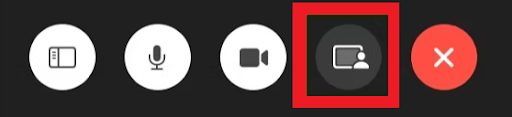
- Para interromper o compartilhamento, vá até a barra de menu, clique no ícone FaceTime e, a seguir, clique no botão Parar compartilhamento.
- Por favor, compartilhe a tela inteira comigo: Selecione Tela no menu suspenso, arraste o cursor para qualquer seção da tela e, por fim, selecione Compartilhar esta tela.
- A janela do aplicativo será compartilhada: Clique em Compartilhar esta janela após selecionar Janela e navegue com o cursor do mouse até o aplicativo cuja janela você deseja compartilhar.
Leia também: Como digitar hashtag no teclado Mac (guia 100% prático)
Compartilhamento de tela usando Facetime: resumindo
Então é assim que você compartilha a tela no Facetime. O compartilhamento de tela é uma função que está disponível em diversos programas de videoconferência e agora também é possível compartilhar sua tela com facilidade usando o FaceTime no macOS.
O processo de compartilhamento de tela requer apenas alguns cliques e a interface do usuário em geral é simples. Por outro lado, qualquer pessoa que utilize o dispositivo que não execute software mais recente será obrigada a usar outra ferramenta.
Isto é uma desvantagem. Dito isto, a obsolescência tecnológica é inevitável e, mais cedo ou mais tarde, todos se tornarão atuais.
Então, isso é tudo que tínhamos para compartilhar com você. Se você tiver alguma dúvida relacionada a como compartilhar tela no Facetime, você pode perguntar o mesmo na seção de comentários abaixo. Para receber atualizações diárias do nosso blog, assine nossa newsletter e siga nossas páginas nas redes sociais.